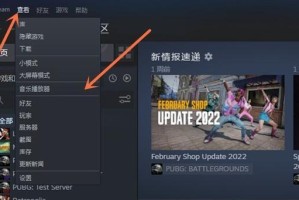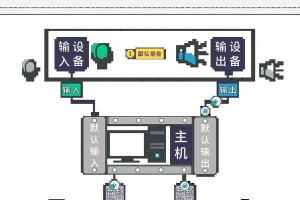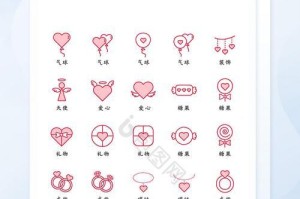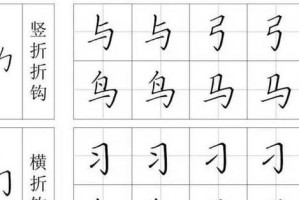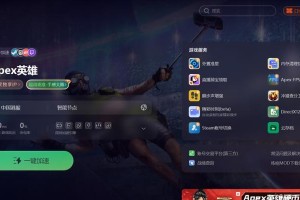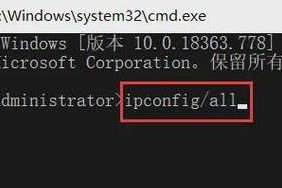戴尔电脑是市场上非常受欢迎的品牌之一,许多人在购买新电脑后需要安装自己熟悉的操作系统。本教程将详细介绍如何使用戴尔电脑的优盘来安装操作系统,让您轻松完成系统安装的过程。
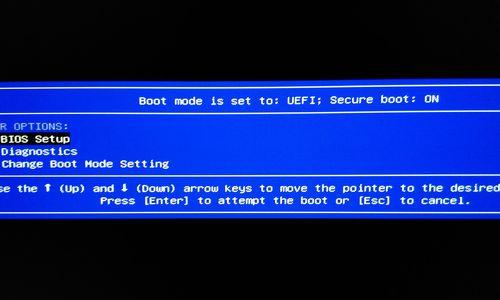
文章目录:
1.确保准备工作

2.下载并创建系统安装盘
3.准备戴尔电脑优盘
4.进入BIOS设置
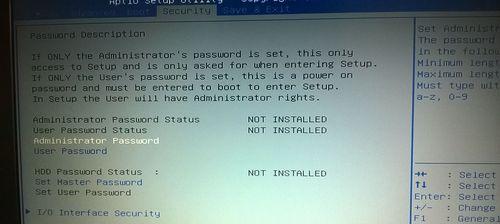
5.修改启动顺序
6.插入优盘并重启电脑
7.选择启动方式
8.开始安装系统
9.接受许可协议
10.选择安装类型
11.格式化分区
12.安装系统文件
13.设置用户名和密码
14.完成系统安装
15.安装驱动程序
1.确保准备工作:在开始安装系统之前,确保您已备份重要文件,并准备好戴尔电脑的优盘和操作系统的安装盘。
2.下载并创建系统安装盘:访问操作系统官方网站,下载适用于您的电脑的系统镜像文件,并按照指示创建安装盘。
3.准备戴尔电脑优盘:插入戴尔电脑的优盘,并确保其没有任何重要文件。如果有,请备份后再格式化。
4.进入BIOS设置:重启戴尔电脑,按下特定的按键(通常是F2或Delete键)进入BIOS设置界面。
5.修改启动顺序:在BIOS设置界面中,找到“Boot”或“启动”选项,将优盘设为第一启动设备。
6.插入优盘并重启电脑:将准备好的优盘插入电脑,保存BIOS设置并重新启动电脑。
7.选择启动方式:在电脑重新启动后,按照屏幕上的指示选择从优盘启动。
8.开始安装系统:选择系统安装语言、时区和键盘布局,然后点击“下一步”开始安装过程。
9.接受许可协议:阅读并接受操作系统的许可协议。
10.选择安装类型:根据个人需求选择适合的安装类型,如“全新安装”或“升级”。
11.格式化分区:选择要安装系统的磁盘分区,并选择格式化选项。
12.安装系统文件:系统将自动复制和安装所需的文件到您选择的分区。
13.设置用户名和密码:根据个人喜好设置操作系统的用户名和密码。
14.完成系统安装:等待系统安装过程完成,并按照提示重新启动电脑。
15.安装驱动程序:在系统重新启动后,使用戴尔提供的驱动程序光盘或下载最新驱动程序,完成电脑硬件的驱动安装。
通过本教程,您已经学会了如何使用戴尔电脑的优盘来安装操作系统。记得在操作之前备份重要文件,并按照步骤进行操作,以确保顺利完成系统安装。祝您安装成功!